Wps2019怎么样下载与使用免费云字体
1、在电脑上用wps2019打开要编辑的文档,点击工具栏上的“字体”下拉按钮。
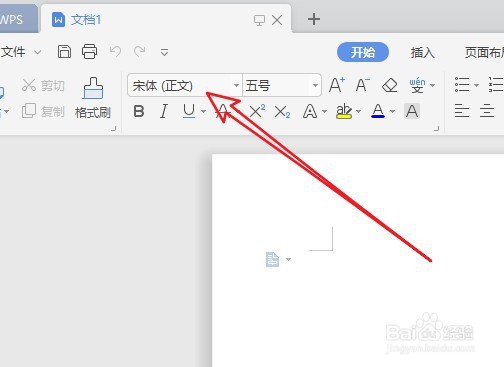
2、在弹出的下拉菜单中选择“查看更多云字体”的菜单。
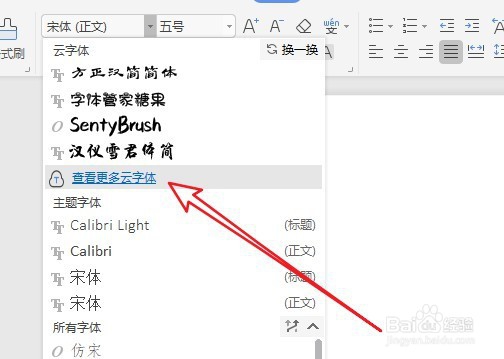
3、接下来在打开的云字体窗口中点击右上角的“筛选”按钮。
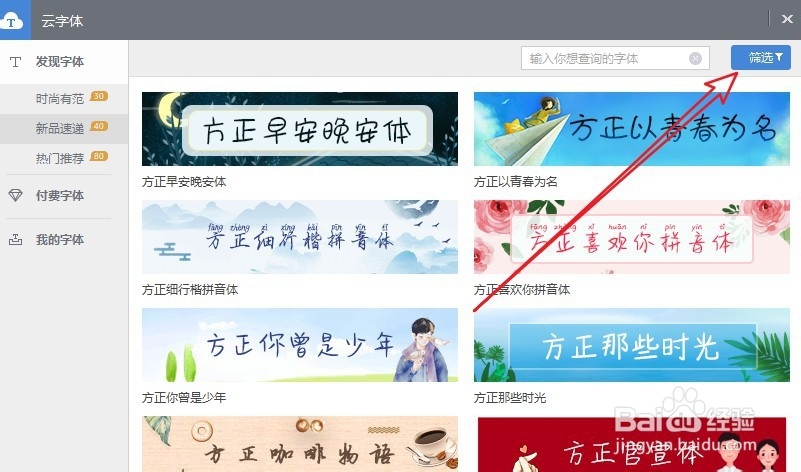
4、接着在弹出的窗口中选择免费字体的按钮。
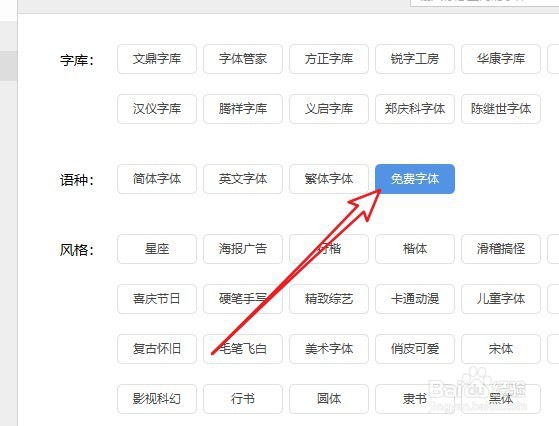
5、然后在打开的窗口中看到免费的字体列表了。
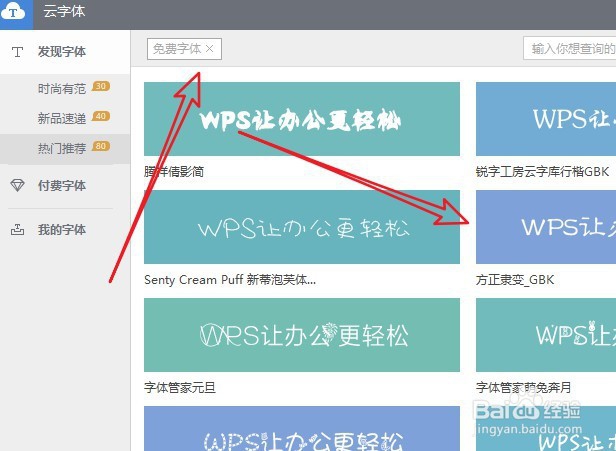
6、点击要使用的免费字体右上角的下载按钮。
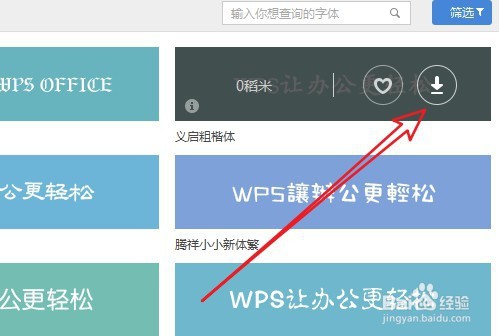
7、这样我们就可以使用该字体了。

8、总结:1、在电脑上用wp衡痕贤伎s2019打开要编辑的文档,点击工具栏上的“字体”下拉按钮。2、在弹出的下拉菜单中选择“查看更多云字体”的菜单。泌驾台佐3、接下来在打开的云字体窗口中点击右上角的“筛选”按钮。4、接着在弹出的窗口中选择免费字体的按钮。5、接下来在打开的窗口中看到免费的字体列表了。6、点击要使用的免费字体右上角的下载按钮。7、这样我们就可以使用该字体了。